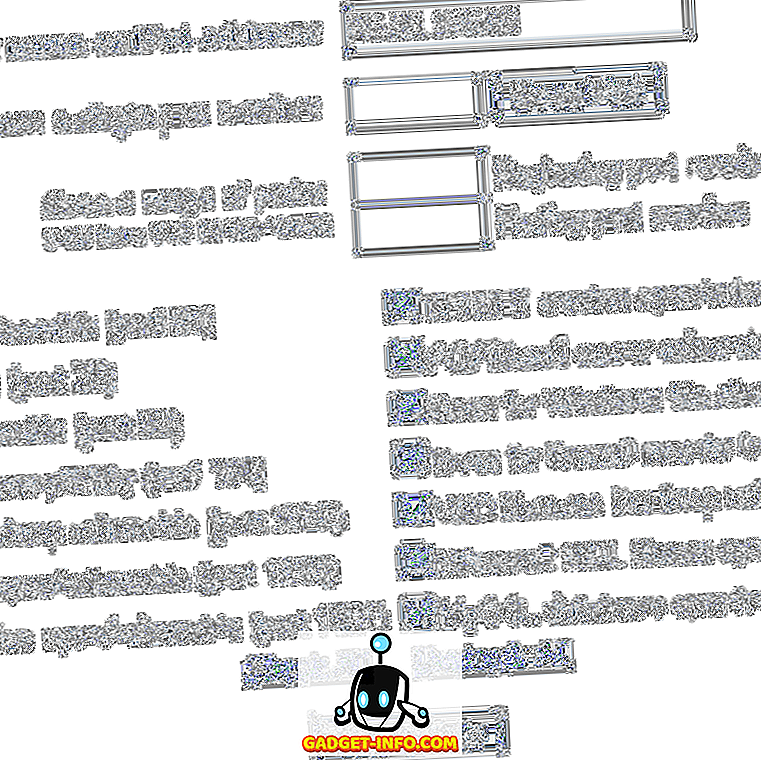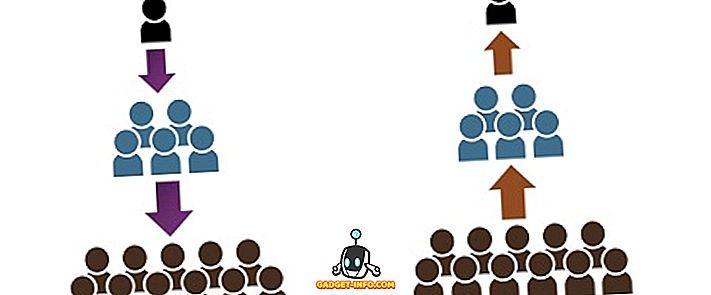Google Chromecast er en fantastisk media-streaming-enhet, og mens Google-medieprogrammer som YouTube støtter enheten, behøver ikke mediasenterapper som Kodi. Så hvis du liker å se innhold på Kodi og vil gjerne streame Kodi til Chromecast, er det ingen innfødt måte. Du er imidlertid ikke helt uheldig, da det finnes måter å streame Kodi på Chromecast på. Du kan gjøre det via en Android-smarttelefon eller nettbrett eller til og med PC eller Mac. Det er tre måter å streame Kodi til Chromecast, og vi lister ned alle måter, slik at du kan velge det som passer deg best . Så, uten videre ado, her er måtene:
Beste metode: Bruk en Android-enhet som kjører Kodi i bakgrunnen
Dette er den beste metoden for å streame Kodis innhold til Chromecast fordi det er lys på Android-enhetens batteri. I denne metoden spiller streamingvideoen på Chromecast-enheten, selv når enheten er låst, i motsetning til de andre metodene vi har oppført nedenfor. Videre er videostrømmen på den tilkoblede TV-en på Chromecast feilfri i denne metoden. Så, her er hvordan du gjør det:
1. Først må du installere noen apps på Android-enheten din: Kodi, LocalCast og ES File Explorer (eller en filhåndteringsapp som lar deg vise skjulte filer).
2. Etter at du har installert alle disse appene, last ned denne .xml-filen kalt PlayerFactoryCore . Når du er lastet ned, åpner du ES File Explorer og går til hamburgernavigasjonsskuffen og klikker på "Innstillinger". I " Skjerminnstillinger ", aktiver " Vis skjulte filer ".

3. Deretter går du til " Nedlastinger " -mappen og finner og kopierer PlayerFactoryCore.xml filen du lastet ned. Lim inn filen i Android-> Data-> org.xbmc.kodi-> filer ->. Kodi-> userdata mappe .

4. Når du har lagt inn filen, åpner du Kodi-appen og spiller av noen video . Hvis du har flere casting-apper installert, vil Android be deg om å velge en app, velg "LocalCast" . Hvis du ikke har noen annen casting-app enn LocalCast, laster den automatisk opp Kodi-videoen du valgte.

5. Deretter velger du Chromecast-enheten din, og deretter klikker du Play, som skal spille Kodi-videoen din på Chromecast-tilkoblet TV.

Merk : For å legge til flere videoer i spillelisten, bruk bare alternativet " Legg til i kø ".

Du kan så enkelt minimere LocalCast-appen og låse Android-enheten din mens du ser videoen på en enkelt måte på Chromecast-enheten din. Ganske enkelt, ikke sant?
Metode 2: Bruke Chromecast-appen på Android-enheten din
En annen veldig enkel metode for å streame Kodi til Chromecast, er å bruke Google Cast-appens speilfunksjon på Android-smarttelefonen din. Slik gjør du det:
1. Du må installere Kodi og den offisielle Google Cast-appen på Android-enheten din for denne metoden.
2. Åpne Google Cast-appen og trykk på hamburger-menyen øverst til venstre og klikk på " Cast screen / audio " -alternativet. Du bør da få et ledig ordtak: "Skjermstøping er ikke optimalisert for denne enheten; din erfaring kan variere ". Ignorer den og velg " OK ".

3. Deretter søker appen etter Chromecast-enheter, velger du Chromecast-enheten, og enhetens grensesnitt skal speiles til din Chromecast-tilkoblede TV.
4. Nå åpner du Kodi og spiller hvilken som helst video du vil ha . Videoen skal da begynne å spille på både Android-enheten og TV-en din.
Merk: Mens denne metoden fungerer, og lar deg streame Kodi til Chromecast, er det ikke veldig mulig, vurderer at du ikke kan låse telefonen eller ta noen anrop eller gjøre noe for det saks skyld på Android-enheten din. I vår test var også videoavspillingen helt jevn på vår Android-enhet, men strømmen til Chromecast var ganske laggy.
Metode 3: Bruke Chromecast-appen på din PC eller Mac
Denne metoden er veldig lik den forrige metoden, da du kan bruke Google Cast-utvidelsen på Chrome for å speile hele skjermbildet til PCen til en TV eller skjerm som er koblet til Chromecast. Så, hvordan kan du streame Kodi til Chromecast ved hjelp av en PC:
1. Installer Kodi-klienten på din PC eller Mac. Sørg også for å installere Chrome sammen med Google Cast Chrome-utvidelsen.
Merk : Windows-brukere må kanskje installere Chromecast-oppsettklienten hvis du kobler til Chromecast for første gang.
2. Deretter brann du opp Chrome og klikker på Google Cast-utvidelsen, og du bør se et alternativ som heter "Cast this tab to ...". Ved siden av vil du se en veldig liten rullegardin, klikk så. I menyen klikker du på alternativet " Cast screen / window (experimental) ".

3. Du får da mulighetene til å dele " Hele skjermen " eller de forskjellige kategoriene åpne i Chrome. Velg Hele skjermen.

4. Nå åpner du ganske enkelt Kodi og spiller hvilken som helst video du vil, og den bør enkelt og enkelt spilles på både PC og Chromecast.
Som forrige metode må du holde Kodi-klienten i forgrunnen på PCen. Du kan selvsagt ikke slå av eller låse PCen eller Mac-en. Så, ikke den beste metoden, men det fungerer hvis du må presentere en presentasjon eller noe annet til et større publikum.

Alt sett for å streame favorittvideoene dine fra Kodi til Chromecast?
Selv om alle metodene ovenfor vil fungere, anbefaler vi den første metoden hvis du vil streame fra en Android-enhet fordi det er den der avspillingen er feilfri, og du kan multitask på Android-enheten din. Så, prøv det og gi oss beskjed hvis du møter eventuelle problemer i de nevnte metodene, vi vil gjerne hjelpe! Også, hvis du har en Amazon Fire Stick, sjekk ut vårt innlegg på hvordan du installerer Kodi på Amazon Fire Stick.